Máš Openbox, ktorý nemá ethernetové pripojenie na LAN sieť a chcel by si na ňom vyskúšať zdieľanie satelitnej karty? Pozri sa na tento návod.
V prvom rade chcem upozorniť, že používanie zdieľania kľúčov na satelitných kartách nie je na Slovensku legálne a preto je tento návod vhodný len na štúdijné účely ! Ja sám takéto zapojenie nevyužívam.
Existuje viacero spôsobov ako pripojiť Openbox bez LAN portu na sieť LAN. Ja tu popisujem dva pri ktorých používam buď PC s Windowsom (čo nie je zrovna energeticky úsporné, ale je to jednoduchšie a zvládne to snáď každý) alebo zariadenie postavené na Linuxe (čo je úspornejšie, ale oveľa komplikovanejšie pre nastavenie).
Princíp fungovania je veľmi jednoduchý a aj inštalácia na PC s Windowsom je jednoduchá, ale v prípade použitia zariadenia s Linuxom je samotná inštalácia softvéru už zložitejšia. Preto tento druhý B spôsob pripojenia nie je vhodný pre neskúsených užívateľov PC.
Čo budeš potrebovať?
- samozrejme Openbox napr. X-800, X-810, a pod. alebo iný satelitný prístroj, ktorý má len RS-232 sériový port a podporuje šifrovací protokol NewCamD
- PC s Windows alebo pre úspornejšie druhé B riešenie Asus WL-500gP alebo iný router postavený na Linuxe, ktorý má USB, príp. sériový port;
- server, na ktorom beží NewCamD server pre zdieľanie kľúčov, napr. Ferguson Ariva alebo iné zariadenie, ktoré dokáže zdieľať satelitné karty a podporuje tento protokol;
- sériový port alebo USB to serial redukciu (ideálne s čipom Prolific PL2303) + krížený sériový kábel RS-232 ;
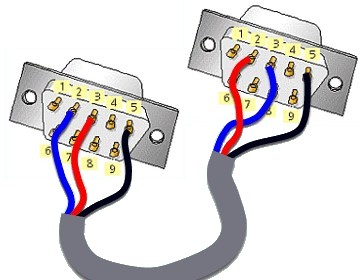
- v prípade úspornejšieho druhého riešenia B sú vítané skúsenosti s Linuxom (konzolou a príkazmi);
Riešenie A
Ako to funguje?
Zapojené je to takto: server -> LAN sieť -> PC s Windowsom (ktorý musí byť počas sledovania zapnutý) -> Sériový port RS232 -> krížený sériový kábel -> Openbox X-800
Aký je postup?
1. Stiahni si program DSR9500 Card Sharing Interface alebo OpenBoxShare;
2. Spusti a nastav podľa parametrov získaných zo serveru pre zdieľanie. Ako príklad viď. priložený print screen:
CAID zistíš podľa typu karty, napr. skylink má na starších kartách CryptoWorks 0D03 (biela karta 0000285xxxxxxx alebo 03436xxxxxxxxx, viď. obrázok), na novších 0D70 (modrá karta 01976xxxxxxxxx, viď. obrázok) a napr. NEXT karta má 0D96. CAID je napísané po pripojení na server v množstve textu v hlavnom okne programu, viď. nižšie 3. bod (zvýraznené hrubým písmom);


Príklad nastavení:
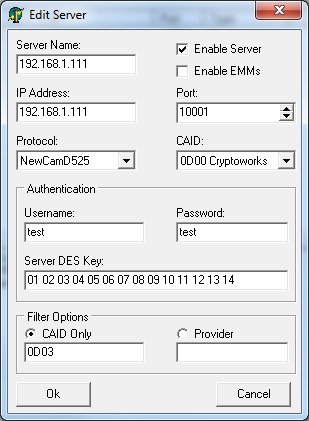
3. Zvoľ port a klikni na "Connect" a mal by si vidieť niečo takéto:
Port opened successfully. Threads started ...
Successfully connected to IP 192.168.1.111:10001
Random server key received OK
Login OK
Cardinfo OK
Server CAID=0D03
Server IDENT=000000
Server IDENT=000000
Server IDENT=000000
Server IDENT=000000
CRYPTO,0D03,000000=54895165446815776535486486
Tu môžeš ľahko zistiť aká karta je naa serveri, viď. riadok "Server CAID" - takéto CAID musíš mať zadané v nastaveniach tohto programu a aj v menu zdieľanie v Openboxe.
4. V Openboxe stlač Menu 1117 / Zdieľanie / do prvého stĺpca CASYS a prvého riadku vlož také isté CAID ako si vložil do programu v PC a ostatné nechaj FF;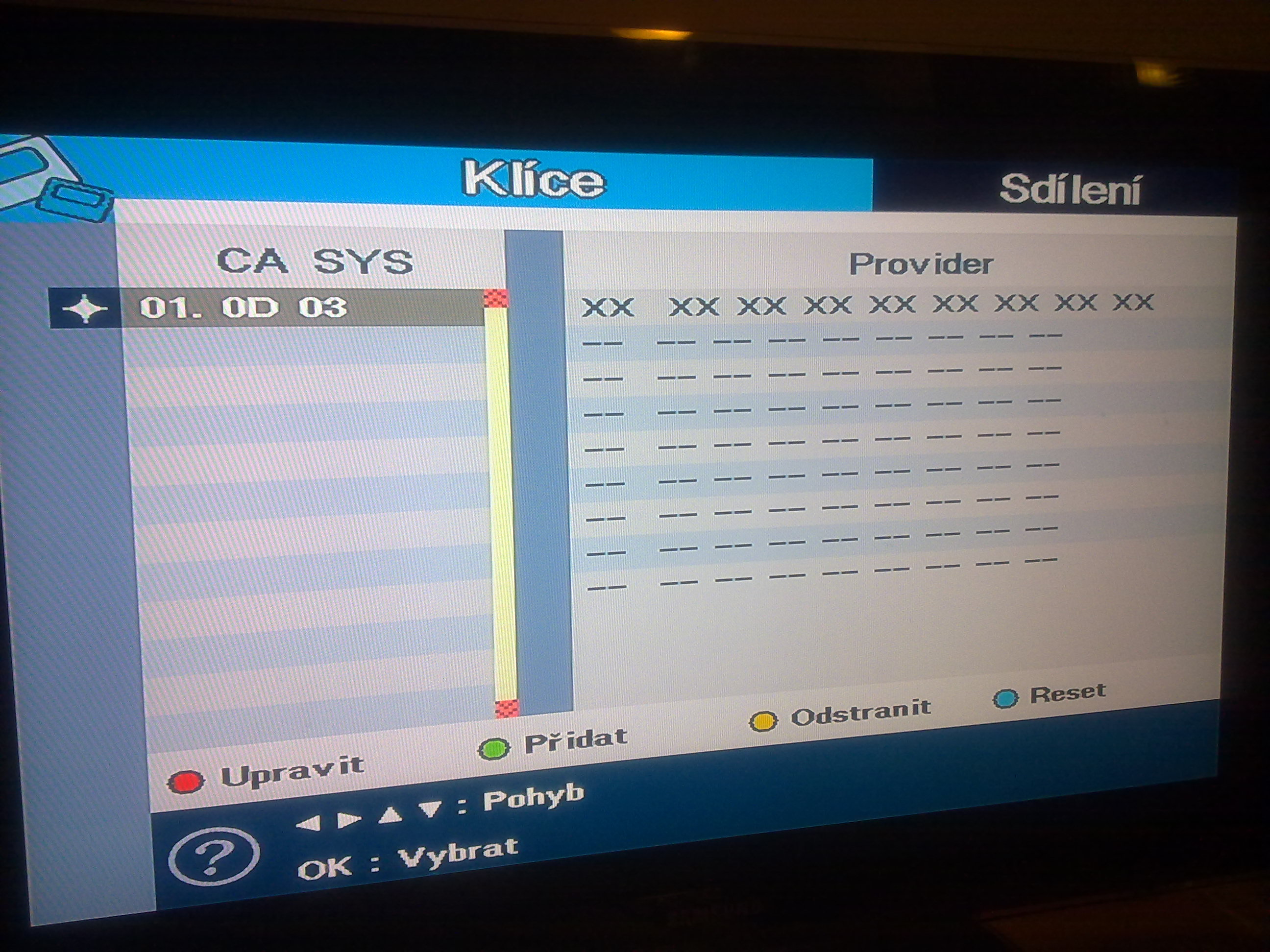
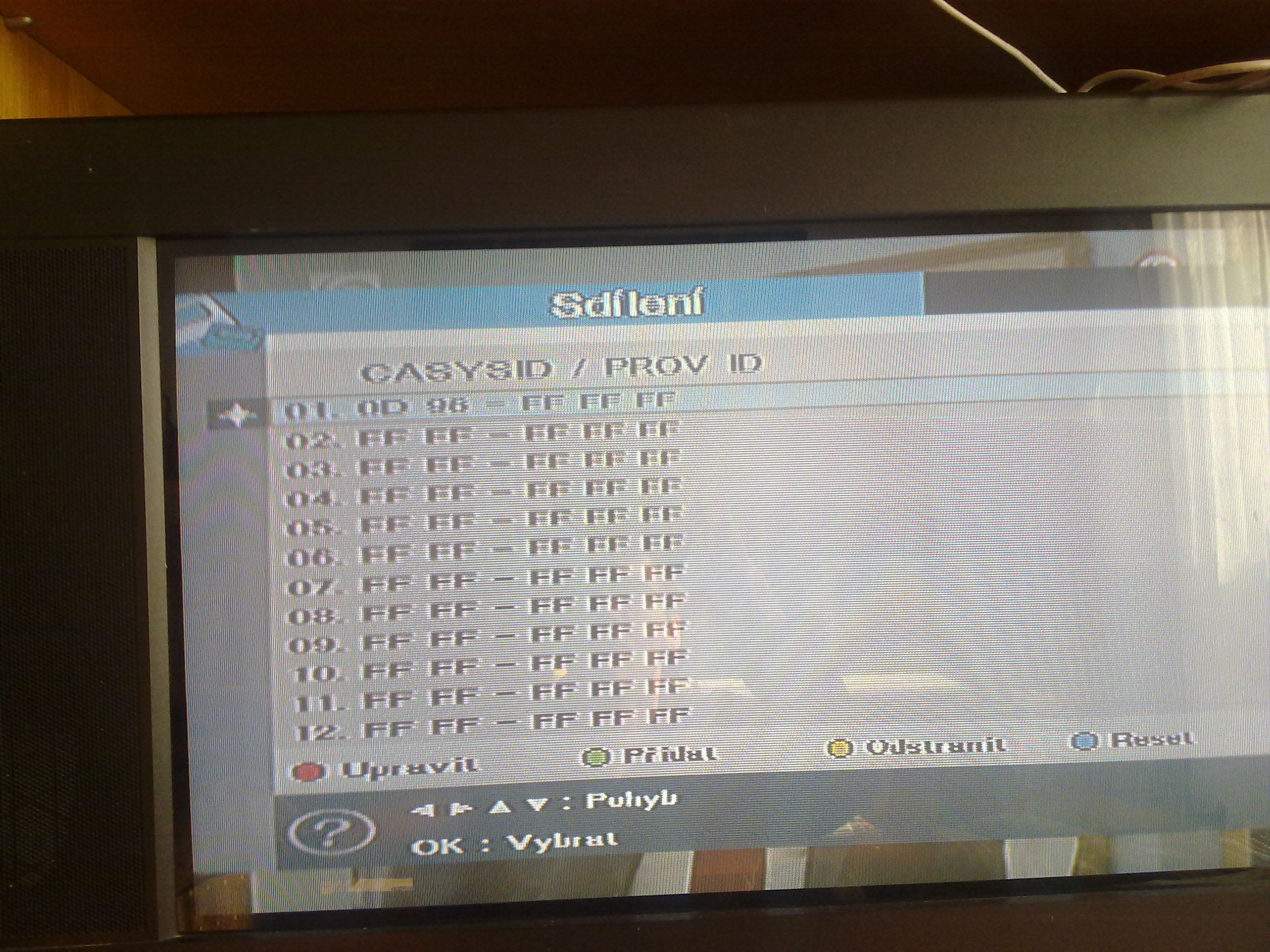
5. Riadok nechaj vysvietený bledomodrou farbou stlačením tlačidla OK (u inej verzie FW tento riadok nie je vysvietený bledomodrou farbou) a vyskoč z toho menu;
6. Mal by si vidieť obraz.
Riešenie problémov:
- ak sa ti zobrazí v programe len toto: Port opened successfully. Threads started ...
tak ti nefunguje komunikácia medzi PC a Openboxom. Skontroluj si nastavenia rýchlosti sériového portu cez Menu / Nastavení systému / Jiné nastavení / Rychlost sériového portu musí byť nastavený na 115200;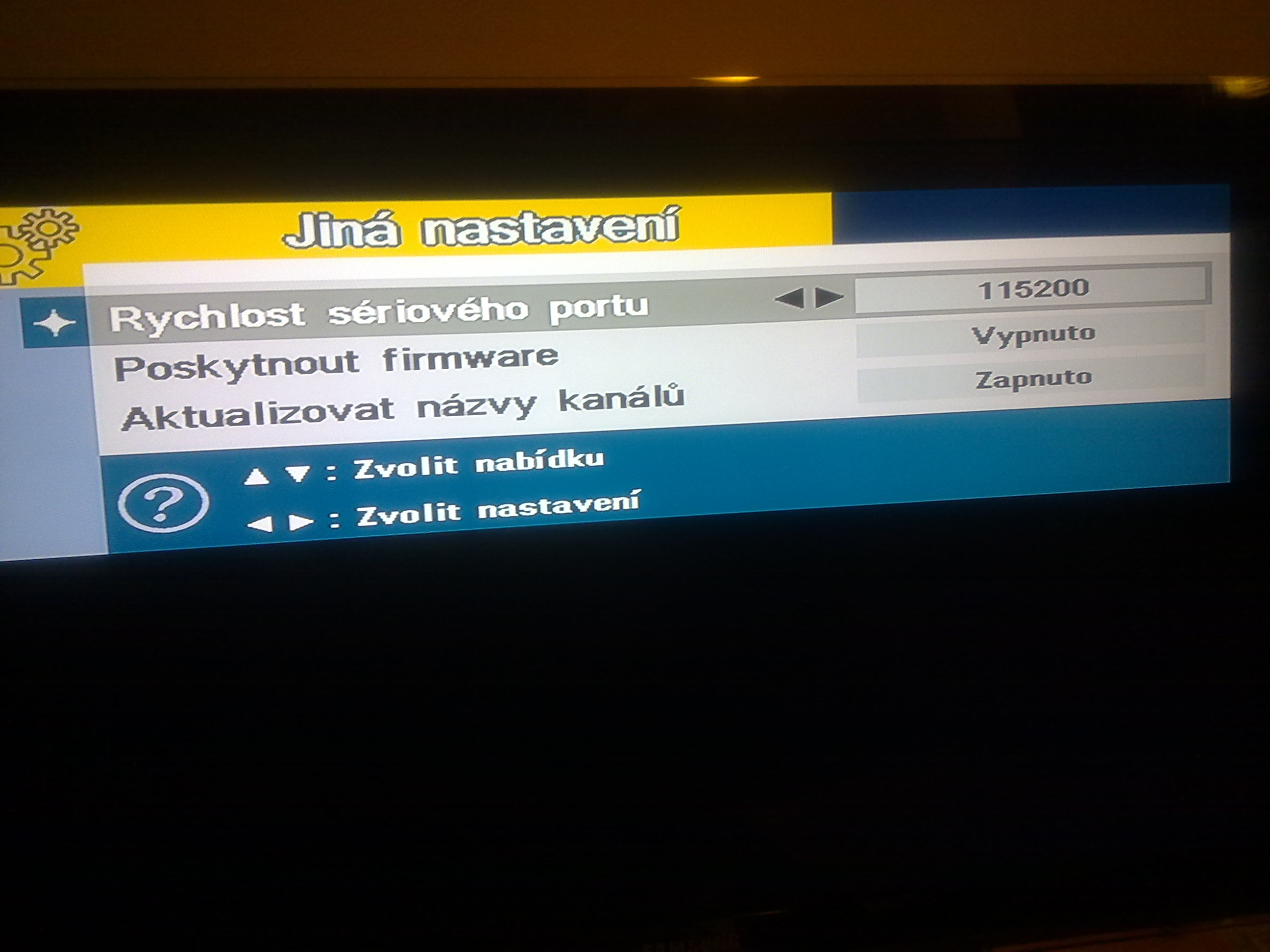
- ak ti už konečne funguje komunikácia, ale stále nevidíš rozkódovaný obraz, tak si skontroluj nastavenia CASYS, ktoré popisujem v kroku č.4;
Riešenie B
Pri tomto postupe odporúčam mať sprevádzkované a hlavne funkčné riešenie A a až potom skúšať spojazdniť riešenie B.
Ako to funguje?
Zapojené je to takto: server -> LAN sieť -> Asus WL-500gP -> USB to serial redukcia -> krížený sériový kábel -> Openbox X-800
Aký je postup?
1. Najskôr je potrebné nahrať správnu verziu FW do Asus WL500gP, ktorý obsahuje nainštalovaný program MPCS. Upravenú verziu FW stiahneš na tomto odkaze alebo z ruskej stránky odkiaľ som čerpal informácie. Postup nahrávania FW sa mi tu nechce popisovať. Pozri si návod na použitie.
2. Pomocou telnetu sa pripoj na svoj Asus router:
- Štart / Spustiť (alebo vo Win7 píš priamo do riadku pre vyhľadávanie a spúšťanie aplikácií) / napíš cmd a daj enter. Do príkazového riadku napíš telnet 192.168.1.1 (namiesto 192.168.1.1 zadaj IP adresu tvojho Asus routeru) a daj enter. Alebo môžeš použiť program PuTTY;
- prihlás sa pod menom a heslom, ktoré používaš pre správu Asus routeru;
3. Pripoj USB to serial redukciu do USB portu na Asus routery a nainštaluj ju zadaním týchto príkazov:
insmod usbserial
insmod pl2303
4. Skontroluj výpis z logu:
- buď cez web rozhranie Asus routeru v sekcii "Status & Log" / "System Log"
- alebo v tomto súbore: /usr/tmp/syslog.log
- mal by si tam vidieť niečo takéto:
kernel: usb.c: registered new driver serial
kernel: usbserial.c: USB Serial support registered for Generic
kernel: usbserial.c: USB Serial Driver core v1.4
kernel: usbserial.c: USB Serial support registered for PL-2303
kernel: usbserial.c: PL-2303 converter detected
kernel: usbserial.c: PL-2303 attached to ttyUSB0 (or usb/tts/0 for devfs)
kernel: pl2303.c: Prolific PL2303 USB to serial adaptor driver v0.11
5. Vytvor súbor mpcs.conf zadaním príkazu:
vi/usr/local/etc/mpcs.conf
a za príkazom dávaj vždy enter (nebudem to už znova písať). vi znamená, že sa ti otvorí editor;
6. Vlož do práve vytvoreného conf súboru:
[global]
Nice = -20
LogFile = stdout
ClientTimeout = 12
FallbackTimeout = 8
ClientMaxIdle = 99999
CacheDelay = 120
[monitor]
Port = 25020
NoCrypt = 192.168.0.0-192.168.255.255
AULow = 120
MonLevel = 4
[newcamd]
Key = 0102030405060708091011121314
Port = 7777@4AE0:000000
[serial]
Device = auto://tuner@/dev/usb/tts/0
Po vložení (ctrl+c a následne pravé tlačidlo myšky) stlač Esc a napíš :wq (dvojbodka wq enter) čím uložíš práve vložený obsah do súboru mpcs.conf. Ak si sa pomýlil a nechceš súbor uložiť, tak stlač Esc a napíš :q! (dvojbodka q výkričník enter);
V prípadem že máš na routery sériový port (bez použitia USB to serial redukcie), tak sériový port môže byť označený ako ttyS0, takže namiesto /tts/0 zadaj do conf súboru ttyS0;
7. Vytvor súbor mpcs.sid zadaním príkazov:
/usr/local/etc/mpcs.sid
touch /usr/local/etc/mpcs.sid
8. Vytvor súbor mpcs.server zadaním príkazu:
vi /usr/local/etc/mpcs.server
9. Vlož do práve vytvoreného mpcs.server súboru:
[reader]disableserverfilter = 1
Label = skylink
Protocol = newcamd
Key = 0102030405060708091011121314
Device = 192.168.1.111,10001
Account = test,test
Fallback = 0
Group = 1
CAID = 0D03
IDENT = 0D96:000000
ReconnectTimeout = 20
InactivityTimeOut = 15
Label - zadaj podľa typu karty;
Device - zadaj IP adresu servera + správny port;
Account - zdaj meno a heslo, ktoré ti bolo pridelené zo servera;
CAID - zadaj podľa typu karty, napr. skylink má na starších kartách 0D03, na novších 0D70 a napr. NEXT karta má 0D96;
10. Vytvor súbor mpcs.user zadaním príkazu:
vi /usr/local/etc/mpcs.user
11. Vlož do práve vytvoreného mpcs.user súboru:
[account]
User = tuner
Pwd = tuner
Uniq = 0
Group = 1
12. Spusti mpcs zadaním príkazu:
mpcs
13. Odskúšaj funkčnosť. Malo by ti to fungovať :) Ak ti to funguje, tak ešte postupuje podľa návodu, kde je nutné dať všetky potrebné príkazy do súboru po spustení.
14. Zadaj tieto príkazy:
mkdir /usr/local/sbin
echo "#!/bin/sh" > /usr/local/sbin/post-boot
echo "insmod usbserial" >> /usr/local/sbin/post-boot
echo "insmod pl2303" >> /usr/local/sbin/post-boot
echo "mpcs &" >> /usr/local/sbin/post-boot
chmod +x /usr/local/sbin/post-boot
flashfs enable
flashfs save
flashfs commit
reboot
Posledným príkazom sa reštartne zariadenie a uvidíš, či po nabootovaní bude všetko fungovať tak ako má.
15. Ak si nerobil riešenie A, tak vykonaj aj nasledovné:
- V Openboxe stlač Menu 1117 / Zdieľanie / do prvého stĺpca a riadku vlož také isté CAID ako si vložil do konfigurákov a ostatné nechaj FF;
- Riadok nechaj vysvietený bledomodrou farbou stlačením tlačidla OK a vyskoč z toho menu;
- Mal by si vidieť rozkódovaný obraz.
Ja sám sa v príkazoch v Linuxe moc nevyznám a tento postup by som bez pomoci skúsenejšieho užívateľa nespravil ani náhodou, takže sa obávam, že ti moc nebudem vedieť poradiť pri riešení problémov.
Stránky z ktorých som čerpal informácie:http://www.ab-forum.info/viewtopic.php?f=31&t=33493
http://cooper.regionaliste.cz/category/wl500gp - Zprovoznění měření teploty
http://wl500g.info/showthread.php?t=25683 - ruské fórum
http://wl500g.info/showthread.php?t=5909 - veľmi dobrý návod na to ako rozšíriť RAM, nainštalovať inštalátor ipkg, mc (midnight commander), lepší editor nano a iné
